Win10任务栏透明度调节小技巧
时间:2025-06-03 14:57:16 434浏览 收藏
任务栏是电脑使用中最常见的功能之一,许多用户为了提升桌面的美观度,会选择调整任务栏的透明度,使其与桌面背景更好地融合。Windows 10系统如何调节任务栏的透明度呢?本文将详细介绍具体的操作步骤,帮助用户轻松实现这一效果。
任务栏作为电脑使用过程中最常使用的功能之一,很多用户为了提升桌面的整体美观度,会选择调整任务栏的透明度,使其更好地融入桌面背景中。那么Windows 10系统如何调节任务栏的透明度呢?今天为大家整理了具体的操作方法,一起来看看吧!
Windows 10系统调节任务栏透明度的步骤
1、点击开始菜单,进入设置界面。

2、在设置界面中选择“个性化”。
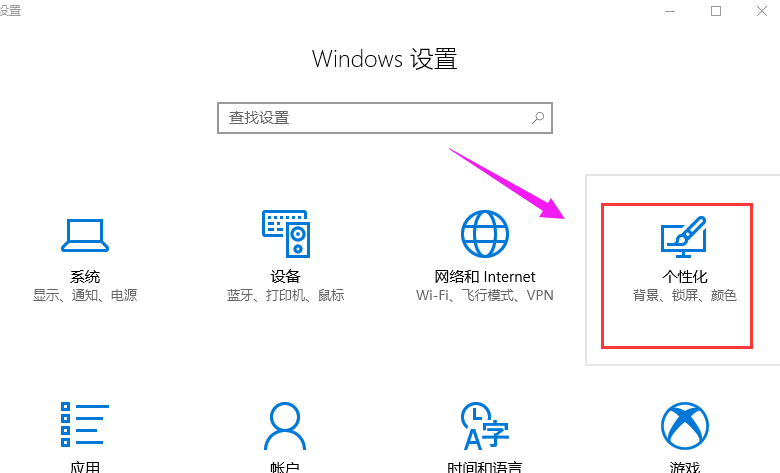
3、接着点击左侧菜单中的“颜色”选项。
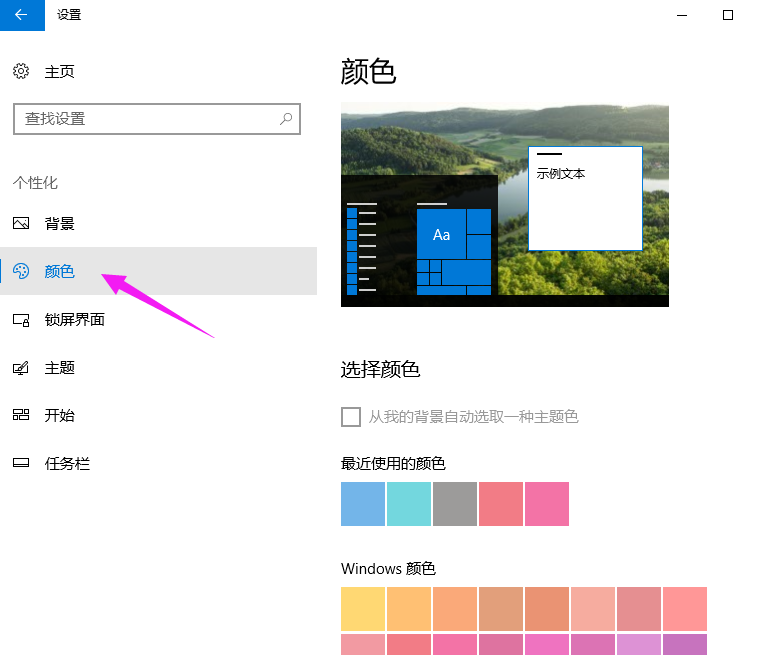
4、最后在右侧找到并开启“使开始菜单、任务栏和操作中心透明”的选项。
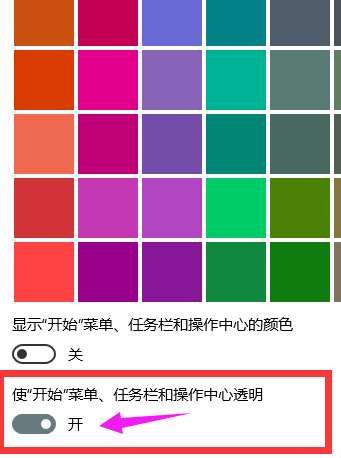
以上就是本文的全部内容了,是否有顺利帮助你解决问题?若是能给你带来学习上的帮助,请大家多多支持golang学习网!更多关于文章的相关知识,也可关注golang学习网公众号。
相关阅读
更多>
-
501 收藏
-
501 收藏
-
501 收藏
-
501 收藏
-
501 收藏
最新阅读
更多>
-
280 收藏
-
418 收藏
-
128 收藏
-
315 收藏
-
277 收藏
-
113 收藏
-
320 收藏
-
474 收藏
-
252 收藏
-
422 收藏
-
461 收藏
-
413 收藏
课程推荐
更多>
-

- 前端进阶之JavaScript设计模式
- 设计模式是开发人员在软件开发过程中面临一般问题时的解决方案,代表了最佳的实践。本课程的主打内容包括JS常见设计模式以及具体应用场景,打造一站式知识长龙服务,适合有JS基础的同学学习。
- 立即学习 543次学习
-

- GO语言核心编程课程
- 本课程采用真实案例,全面具体可落地,从理论到实践,一步一步将GO核心编程技术、编程思想、底层实现融会贯通,使学习者贴近时代脉搏,做IT互联网时代的弄潮儿。
- 立即学习 516次学习
-

- 简单聊聊mysql8与网络通信
- 如有问题加微信:Le-studyg;在课程中,我们将首先介绍MySQL8的新特性,包括性能优化、安全增强、新数据类型等,帮助学生快速熟悉MySQL8的最新功能。接着,我们将深入解析MySQL的网络通信机制,包括协议、连接管理、数据传输等,让
- 立即学习 500次学习
-

- JavaScript正则表达式基础与实战
- 在任何一门编程语言中,正则表达式,都是一项重要的知识,它提供了高效的字符串匹配与捕获机制,可以极大的简化程序设计。
- 立即学习 487次学习
-

- 从零制作响应式网站—Grid布局
- 本系列教程将展示从零制作一个假想的网络科技公司官网,分为导航,轮播,关于我们,成功案例,服务流程,团队介绍,数据部分,公司动态,底部信息等内容区块。网站整体采用CSSGrid布局,支持响应式,有流畅过渡和展现动画。
- 立即学习 485次学习
